Эмулятор Дельфин ( Dolphin Emulator ) — один из симуляторов, помогающий игрокам играть в игры Nintendo (Wii, Gamecube, . ) на вашем компьютере.
Многие люди также ошибочно думают, что Dolphin похож на другие эмуляторы. Но на самом деле Nox Player , LDPlayer или BlueStacks . которые мы привыкли использовать раньше, и Dolphin совершенно разные. Однако чем и чем он отличается? Они будут играть в любой формат игры или приложение, мы разберем это в следующей статье.
Узнайте об эмуляторах Dolphin
- Что такое эмулятор Dolphin?
- С какими операционными системами совместим эмулятор Dolphin?
- Требования к конфигурации компьютера с Dolphin
- Как скачать и установить Dolphin на свой компьютер
- В какие игры можно играть на эмуляторе Dolphin?
- Как использовать Dolphin для игр

Dolphin Anty — бесплатный антидетект браузер обзор как пользоваться | Дельфин браузер для арбитража
Что такое эмулятор Dolphin?
Dolphin — это компьютерный эмулятор игры с открытым исходным кодом . Dolphin является бесплатным для пользователей и впервые появился в 2003 году. Это программное обеспечение может помочь пользователям играть в игры для двух систем Nintendo GameCube и Wii.
Также по этой причине Dolphin также известен как эмулятор Nintendo , что означает игры, которые это программное обеспечение может эмулировать для воспроизведения. Как и программное обеспечение эмулятора, которое может играть только в мобильные игры, особенно игры Android в операционной системе Windows, будет называться « Эмулятор Android ».
С какими операционными системами совместим эмулятор Dolphin?
Благодаря переходу с закрытого исходного кода (2003 г.) исключительно для операционных систем Windows на открытый (2008 г.), теперь, помимо бесплатного выпуска, Dolphin Emulator также может хорошо работать во всех операционных системах. такие компьютеры, как: Windows, Linux, macOS и Android.
Эмулятор Dolphin имеет большие преимущества, которых нет даже у Gamecube и Wii. Что касается качества графики, Dolphin может поддерживать геймеров, играющих в игры с качеством HD, 1080 или даже более высоким.

Каждую из своих новых версий Dolphin Emulator добавляется и обновляется для удовлетворения потребностей игроков, а также имеет возможность улучшать, чтобы хорошо играть в блокбастеры, игры с ужасной графикой, такие как Dragon Quest X , Star Wars: Войны клонов .
Конкретно об операционных системах, поддерживаемых Dolphin:
- Windows: Windows 7 SP1 или выше
- Linux и macOS: начиная с версии 10.10 Yosemite
- Android: начиная с Android 5.0 и выше
Требования к конфигурации компьютера с Dolphin
Для компьютерной операционной системы (Windows, MAC, Linux)
Dolphin Anty | Инструкция по использованию антидетект-браузера
- Минимальная конфигурация:
- Операционная система Windows 7 64bit или выше или OS X Yosemite 10.10 или выше
- ЦП поддерживает SSE2 или 3 ГГц и Dual Core
- 2 ГБ ОЗУ или больше
- Поддерживает Pixel Shader 3.0 и Direct3D 10.0 или OpenGL 3
- Операционная система Windows 7 64bit или выше или OS X Yosemite 10.10 или выше
- 2 ГБ ОЗУ или больше
- DirectX 11.1, OpenGL 4.4 или современный графический процессор Vulkan
Для операционной системы Android:
- Операционная система: Android 5.0 и выше
- Процессор: Snapdragon 835 или аналогичный
- RAM: 1 ГБ или больше
- Графический процессор: Adreno 540 или эквивалентный и поддерживает OpenGL ES 3.2 + Vulkan
На заметку:
- Идеально процессора для Dolphin один с высокой IPC, высокой тактовой частоты, и четыре или более ядер.
- С видеокартой :
- Intel: В том же новом поколении, используется ли i5 или i7, тоже не влияет на производительность этого эмулятора. Но обратите внимание на процессоры серий U и Y
- AMD: следует использовать только Ryzen и выше
- NVIDIA: это лучший вариант, и он может поддерживать эмуляцию Dolphin даже с NVIDIA среднего уровня.
- AMD: Как и NVIDIA, AMD довольно хорошо поддерживает Dolphin, но предпочитает Direct3D, а не OpenGL.
- Intel: всегда рекомендуется дискретная видеокарта или лучше всего использовать Iris Pro Graphics.



Как скачать и установить Dolphin на свой компьютер
Download.com.vn содержит подробные инструкции о том, как загрузить Dolphin и установить Dolphin, чтобы играть в игру. Вы можете просмотреть в статье « Как скачать и установить эмуляторы Dolphin на компьютер ».
В какие игры можно играть на эмуляторе Dolphin?
Как упоминалось в начале этой статьи, этот эмулятор «Дельфин» поддерживает игроков с играми Nintendo, поэтому обычные форматы игр использоваться не будут. Если вы собираетесь играть в игры с Dolphin, вам следует найти и загрузить игру в следующих форматах:
Как использовать Dolphin для игр
В основном вам понадобится игра с одним из вышеупомянутых форматов. Позже:
Шаг 1: Запустите эмулятор Dolphin. В главном интерфейсе вы щелкните левой кнопкой мыши значок « Открыть» или дважды щелкните строку сообщения « Dolphin не удалось найти GameCube / Wii . » в центре экрана.

Шаг 2: Как правило, оба этих действия откроют для вас новое окно Windows. Вы переходите к месту, где нужно сохранить файл игры, в который хотите играть, и выбираете его / Открыть (или Выбрать ).

Шаг 3: Подождите немного, чтобы синхронизировать игру с эмулятором, затем вы можете щелкнуть левой кнопкой мыши, чтобы выбрать игру (в случае, если есть много игр одновременно), а затем щелкните значок « Играть», чтобы начать играть.
ВНИМАНИЕ:
Перед игрой (лучше всего это сделать перед запуском игры) вам также необходимо обратить внимание на настройку кнопки воспроизведения для Dolphin, потому что каждая игра будет иметь свой игровой процесс и ключи.
О том, как играть подробно, как установить игру в Dolphin или поиграть в игру на Dolphin подробно? Download.com.vn проведет вас в другой подробной статье.
Источник: ru.webtech360.com
Как использовать эмулятор дельфина

Dolphin Emulator — эмулятор видеоигр, доступный для нескольких операционных систем . Если вы знаете, как пользоваться Dolphin Emulator, вы можете играть в классические игры GameCube и Nintendo Wii на своем компьютере или даже на смартфоне.
Инструкции в этой статье применимы к Dolphin 5.0 для операционных систем Windows и macOS.
Как скачать эмулятор дельфина
Dolphin Emulator — это программа с открытым исходным кодом , которая означает, что каждый может загрузить ее и внести свой вклад в исходный код. Посетите официальный веб-сайт Dolphin Emulator, чтобы загрузить Dolphin для вашей операционной системы. Вы можете выбрать между стабильной версией или версией для разработчиков. Версия для разработчиков дает вам доступ к последним новым функциям и обновлениям, но они не гарантируют правильную работу.

Если вы хотите играть в более классические игры на своем ПК, используйте RetroArch для загрузки видеоэмуляторов для других консолей.
Как получить ROM для эмулятора Dolphin
Вам понадобятся ваши собственные диски в формате ISO, чтобы играть в игры GameCube и Wii. Если у вас есть физическая копия игры, вы можете скопировать компакт-диск на свой компьютер. Другим вариантом является загрузка ПЗУ с торрент-сайтов .
Не все игры совместимы с эмулятором Dolphin. Dolphin Wiki содержит информацию о проблемах совместимости, а также различные улучшения.
Хотя использование эмуляторов является законным, запрещается загружать или распространять ПЗУ игр, которыми вы еще не владеете.
Как использовать Dolphin Emulator на ПК
Прежде чем начать, рекомендуется поместить все ваши диски в одну папку. Теперь давайте поиграем в игры GameCube и Wii с Dolphin Emulator.
Откройте Dolphin Emulator и выберите Config .

Выберите вкладку Пути .

Выберите Добавить .

Выберите папку, содержащую ваши игры.

Закройте окно конфигурации и выберите « Обновить» . Ваши игры появятся в главном меню.

Дважды щелкните игру, в которую хотите поиграть, чтобы запустить Dolphin Emulator.

Чтобы сохранить игру, выберите « Эмуляция» > « Сохранить состояние» в главном меню Dolphin. Выберите Load State, чтобы загрузить файл сохранения.
Не закрывайте эмулятор перед сохранением, иначе вы потеряете свой прогресс.

Как настроить контроллеры для эмулятора Dolphin
Dolphin Emulator поддерживает множество геймпадов для ПК в дополнение к контроллерам Xbox 360 и Xbox One. Если вы подключите контроллер PlayStation 3 или 4 к своему ПК , вы также можете использовать его. Можно даже использовать оригинальный контроллер GameCube, если у вас есть соответствующий адаптер.
Чтобы играть в игры Wii, вам понадобится пульт Wii Remote и панель датчиков движения Bluetooth . Mayflash DolphinBar аксессуар позволяет легко синхронизировать контроллеры Wii с ПК. Вы также можете найти профили контроллеров для Dolphin Emulator, которые автоматически настраивают отображение кнопок для определенных игр, таких как Super Mario Galaxy .
Источник: gadgetshelp.com
Dolphin




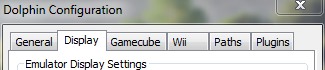
- Enable Dual Core — Существенный прирост скорости эмуляции на двухъядерных процессорах, разделение ЦП и видео потоков и раскладывание их на отдельные ядра, могут возникать ошибки и сбои.
- Enable Idle Skipping — прирост скорости за счет пропуска холостых оборотов
- Enable Cheats — включение читов
- Framelimit — регулировка ограничения скорости игры для NTSC: 60 FPS для PAL: 50 FPS, устанавливая лимит больше скорости игры, необходимо отключить Audio Throttle в настройке плагина звука DSP
- Skip GC BIOS — Пропуск биоса
- Enable OpenCL — Разрешить аппаратное ускорение для декодирования текстур
- CPU Emulator Engine — Рекомендовано использовать JIT Recompiler, в редких случаях нужно использовать JITIL experimental recompiler
- Lock threads to cores -Блокировка потоков к ядрам
- DSPLLE on thread — запуск DSPLLE в собственном потоке, для большинства игр не рекомендуется
- Fullscreen Display Resolution — Выбор разрешения для полноэкранного режима
- Window Size —Размер окна
- Start Renderer in Fullscreen — Начать вывод изображение в полноэкранном режиме
- Hide Mouse Cursor — Скрыть курсор мыши
- Render to Main Window — выводить изображение в основном окне
- Confirm On Stop — Всплывающее окно с подтверждением об остановки эмуляции
- Use Panic Handlers — При включении показывает сообщения о критических ошибках
- Theme — Выбор темы оформления
- Game List Language — выбор языка для отображения в списке игр, не меняет язык в самой игре
- Hotkeys — Горячие клавиши доступные по умолчанию см. в разделе вопросы
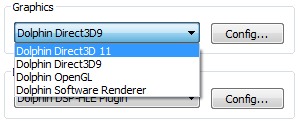
Direct3D 9 — Плагин для видеокарт с поддержкой DirectX 9, во многих случаях работает быстрее, если изображение неправильно отображается стоит попробовать OpenGL. Доступен только для Windows.
Direct3D 11 — Плагин для видеокарт с поддержкой DirectX 10 и DirectX 11.
Direct3D 12 — Плагин для видеокарт с поддержкй DirectX 12. поддержка появилась в конце 2015 года, должен давать прирост производительности.
OpenGL — Плагин для видеокарт с поддержкой OpenGL 2.x, поддерживается во всех ОС. В некоторых случаях более правильное отображение графики.
Software Renderer — Программная обработка графики без использования возможностей видеокарты, очень медленно.
Рассмотрим настройки разных видео плагинов, которые мало чем отличаются друг от друга
- V-sync — вертикальная синхронизация, устраняет разрывы изображения при большой частоте кадров, падение производительности
- Широкоформатный хак (Widescreen hack) — расширяет область видимости 3D графики до 16:9 в GameCube играх, почти всегда вызывает графические баги, также можно использовать AR и Gecko коды для лучшего результата
- Aspect ratio — здесь необходимо выбрать соотношение сторон для вашего экрана
- SSAA mode — позволяет выбрать уровень сглаживания, падение производительности
- EFB scale — способ масштабирования, Auto (fractional), Auto (integral)
- Enable CPU->EFB access — открыть ЦПУ доступ к кешу EFB, который частично отвечает за графику, иногда необходимо включить для правильного отображения графики (напр. Super Mario Galaxy 1,2), потеря производительности
- Кэширование тестур — Если в игре не правильно отображаются текст установите ползунок на Безопасное
- Force bi/trilinear filtering (breaks video in several Wii games) — билинейная/трилинейная фильтрация, сглаживание текстур, в некоторых играх приводит к ошибкам в видео роликах
- Enable 16x anisotropic filtering — включает 16-ти кратную анизотропную фильтрацию, более качественный тип фильтрации, требующий больше ресурсов видеокарты, падение производительности
- Enable hires texture loading — эта опция дает возможность подключать сторонние высоко детализированные текстуры
- EFB scaled copy —
- Disable fog — выключает туман, в некоторых случаях дает прирост производительности
- Enable EFB copy — To RAM (accuracy), To Texture (performance, resolution)
- Enable XFB —
- Enable real XFB —
- Use native mipmaps —
- Overlay FPS counter — включает счетчик FPS (количество кадров в секунду)
- Enable wireframe — графика в виде каркасных моделей
Настройка звука (DSP)
Эмуляция DSP HLE (быстро) — Оставить выбранным
Декодер Dolby Pro Logic II — вывод 5.1 звука
Включить переопределение частоты ЦП — Если игра поддерживает только 25/30 FPS можно увеличить количество кадров в игре или наоборот уменьшить, приводит к неправильной работе игры.
GameCube контроллер (GCPad)
Здесь настраивается и назначаются клавиши контролера предназначенного для GameCube игр.
- Device — Выбор основного устройства ввода для назначения клавиш и настройки
- Rumble — Здесь настраивается вибрация
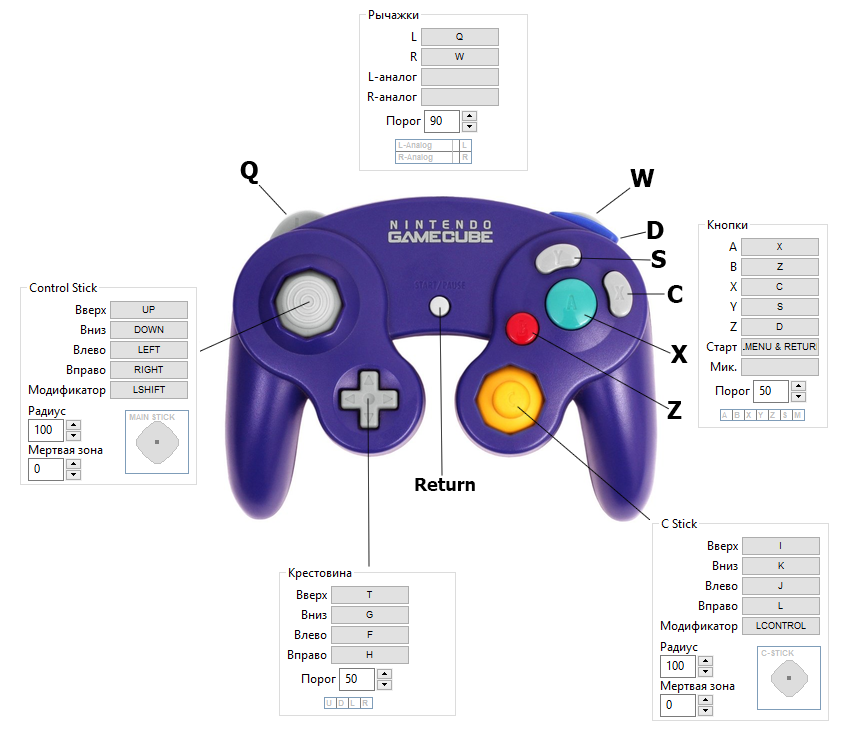
Настройка Wiimote (Управление для Wii)
Возможность подключать как реальный Wii Remote так и эмулировать его управление. Настройка и назначения клавиш аналогична настройке GameCube контролера.
- Extension — Здесь настраиваются клавиши для расширений необходимым для некоторых Wii игр
Вопросы
Вопрос: Я скачал эмулятор и теперь не знаю чем его открыть, какой-то странный формат 7z?
Ответ: Это архив с высокой степенью сжатия, скачайте программу 7-Zip.
Вопрос: Что необходимо для начала работы с эмулятором Dolphin?
Вопрос: Какие системные требования у эмулятора?
Операционная система: Windows (Vista/7/8.1/10) / Linux / MacOSX Intel / FreeBSD / Android (начиная с 5.0)
Процессор: Любой быстрый CPU с поддержкой SSE2.
Графика: Любая видеокарта с поддержкой Direct3D 9 или OpenGL 2.1
На официальном сайте к покупке рекомендуют процессоры i5-4670K и i5-3570K из-за возможности разгона, и не рекомендуются процессоры AMD. Видеокарты уровня GeForce GTX 460 от NVIDIA и HD5770 от AMD будет достаточно. Встроенной графики от Intel как правило не хватает для 100% скорости в большинстве игр. Оперативной памяти рекомендуется от 2ГБ, больший объем не влияет на скорость эмуляции.
Вопрос: Требования к железу для Wii игр выше чем у GameCube?
Ответ:Нет, требования одинаковые для двух платформ.
Вопрос: В чем различия между x86 и x64 сборками?
Ответ:x64 сборка работает быстрее примерно на 5%, запуск возможен только на 64-разрядной ОС, соответственно x86 для 32-разрядной ОС. Не актуально, под Windows есть только X64 сборки
Вопрос: Можно ли уменьшить вес образа игры?
Ответ:Можно. Для этого нужно в главном окне эмулятора кликнуть правой кнопкой по игре и выбрать «Compress iso».
Вопрос: Где хранятся сохранения и прочие пользовательские данные?
Ответ:
В директории эмулятора в папке Sys, либо DocumentsDolphin Emulator
Config — Настройки плагинов и эмулятора
Wiititle — Сохранения Wii игр (также можно кликнуть правой кнопкой по игре и выбрать «Open Wii save folder»)
GC — Карты памяти Gamecube
Load — Текстуры высокого разрешения
ScreenShots — Снимки экрана
StateSaves — Точки сохранения в играх
Вопрос: Где можно посмотреть совместимость с играми?
Вопрос: Какие горячие клавиши доступны по умолчанию?
Переключится в полноэкранный режим — Alt+Enter
Пауза/продолжение эмуляции — F10
Остановка эмуляции — Esc
Сделать скриншот — F9
Подключить Wiimote 1 — Alt+F5
Подключить Wiimote 2 — Alt+F6
Подключить Wiimote 3 — Alt+F7
Подключить Wiimote 4 — Alt+F8
У меня не работает управление хотя все правильно настроено
Сбросьте настройки эмулятора удалив содержимое папки UserConfig
Где скачать игры для эмулятора Dolphin?
Скачал игру в формате WBFS, эмулятор ее не читает, что делать?
Dolphin поддерживает WBFS . Вам нужно переконвертировать образ в iso с помощью Wii Backup Manager
Игра из списка не запускается, вылетает
Экспериментируйте с настройками, ревизиями, проверяйте регион образа.
Dolphin : 1 комментарий
- Kaxaberi02.01.2021 в 15:56 Pachemu directory ne ustanovica.snovim godam jilaiu shascia
Источник: www.dolphin-emu.ru